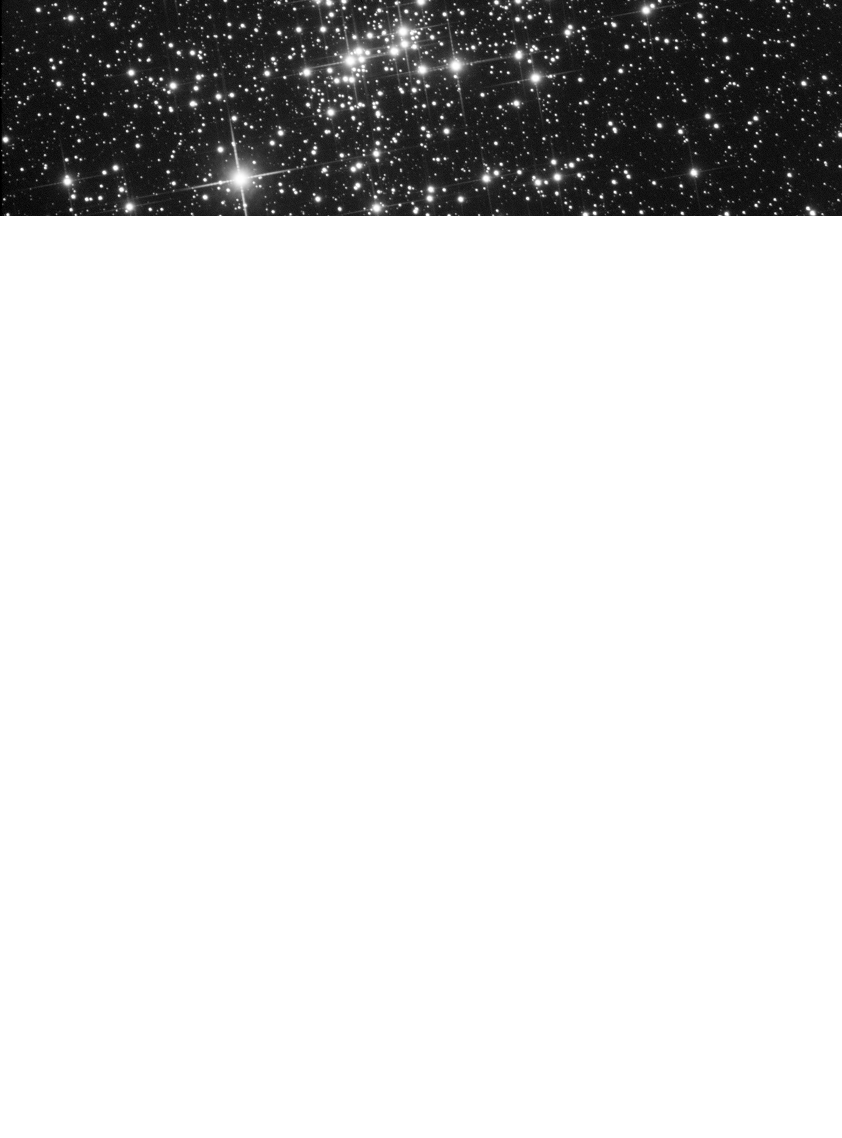le logiciel ASICAP pour débuter
Du blog "astro 10 microns"
lorsqu'on achète une caméra CMOS (comme celles de ZWO) pour la première fois on se retrouve bien souvent un peu perdu dans ce monde nouveau
heureusement les constructeurs fournissent très souvent un logiciel propriétaire même si ce n'est pas le meilleur .
dans notre cas , celui fournit par ZWO est ASICAP. vous trouverez à cette adresse l'appli téléchargeable lien
il faut bien entendu avoir installé la plateforme ASCOM (c'est pas obligé mais nécessaire pour les autres applis par la suite) et le logiciel ASICAP de ZWO avant de vouloir s'en servir
le logiciel ASICAP est d'une simplicité déconcertante tout en gérant un ensemble d'appareil (focuser ,Roue à filtre , caméra, Ect)
moi je l'utilise souvent pour l'observation de jour, pour aligner mon chercheur , pour faire ma mise en station en preview .
le logiciel en soit a été bien conçu comme c'est si bien le faire ZWO.
la barre de tache située en haut à droite :
- à l'ouverture du logiciel on constate tout de suite que l'écran est par défaut en blanc et agressif .
vous avez la possibilité de le passer noir/rouge (dark red ) en allant sur le "polo" et ce n'est pas anodin .
d'autres couleurs sont disponibles : black ou sky blue
Nota : le rouge permet d'être moins agressif pour notre œil et l'adaptation de celui ci au ciel profond se fait plus rapidement
- A sa droite se trouve le Setting (une roue ) , il permet de configurer l'ensemble de vos équipements ZWO.
- le module général pour le choix du temps de pause préprogrammé (choix de la planète ) ; des fonctions de démarrage et d'enregistrements
- la roue pour la RAF EFW (pour listes les filtres mis en place )
- le télescope pour l'autoguidage ST4
- le Porte oculaire pour la gestion du moteur de Mise Au point EAF (gestion des pas , debut et fin de déplacement )
ces sigles se retrouvent sur le côté gauche individuellement :
le signe "?" permet d'avoir accès à l'aide , a donner des suggestions et de connaitre la version avec en plus les liens pour avoir accès au forum , a leur compte facebook et à leur site
le module d'en dessous se trouve être le choix de la caméra qui est actuellement branchée , de l’arrêter ; de la relancer et d'avoir des infos sur celle ci (très pratique )
on peut ainsi passer d'une caméra à l'autre rien qu'en la choisissant . par contre il n’est pas possible d'en faire fonctionner deux en même avec cet applicatif !
ensuite se trouve le module image qui permet de choisir la résolution , le module d'enregistrement RAW8 ou 16 (sur 8bits ou 16bits ) et enfin le mode binning (1x, 2x,3x,4x )
celui d'en dessous donne l'histogramme (très utilisé pour le planetaire)
le prochain est important car il permet de régler le temps de pose et le gain . tout ceci peut être mis en automatique lorsque l'on s'en sert en journée.
le module en bas à droite (carre avec trois points )permet de régler le trafic du port USB et de lui affecter tout ou partie du flux .
autant cela n'a pas beaucoup d'importance en CP autant le flux en planétaire va dépendre de ces paramètres.
bizarrement cela dépend de la caméra installée et des choix fait dans le temps d’expositions et du RIO sélectionné. A vous de faire des essais avec USB traffic et le high Speed
vous pouvez aussi régler la température de refroidissement de la caméra lorsque c'est possible
les autres paramètres ne servent pas ou peu . laissez les par défaut
le module capture permet de déterminer le chemin ou sera enregistrer vos photo et vidéos (module classeur avec flèche ) et d'y accéder (module classeur de droite )
vous avez le choix entre photo (appareil photo) ou vidéo (la caméra )
la limit permet de déterminer la durée de capture
Auto run que je n'utilise pas servirait pour programmer des séquences d'expositions différentes .
le module display permet de régler la brillance , le contraste ,etc.... par défaut il vaut mieux les laisser de base
enfin vous avez un indication en bas de l'écran vous indiquant le nombre d'image de visualisation et le nombre d'images stockées.
il faut bien comprendre que le nombre de Fps preview (nombre d'images en visualisation par second ) est bien souvent différent du nombre d'images qui seront réellement enregistrées.
cet enregistrement dépend souvent du PC et des Disques Durs que vous disposez . entre la théorie (preview ) et la pratique (l'enregistrement) il y a souvent un fossés
enfin une barre de taches n'est pas visible mais apparait lorsque l'on passe la souris dessus
enfin comme tout logiciel , il est capable de faire du RIO par la souris . clic Droit , sélection de la zone à capturer
tres pratique pour augmenter le nombre de FPS en planétaire pour figer l'atmosphere
voila vous avez les bases pour commencer à gérer votre caméra .
ensuite vous pourrez évoluer sur des logiciels plus fonctionnels ou performants comme firecapture que je décrirais dans un autre post
bon ciel
christophe